검증된 AI 요약 ◀▼
변화하는 상황에 맞춰 인적 자원 관리 예측 설정을 편집하고 관리하세요. 예측을 다시 계산하여 필요한 인력 자원을 조정하고, 더 나은 가시성을 위해 업무 흐름을 체계적으로 정리하고, 분석 및 리포팅을 위해 예측 데이터를 내보내세요. 이러한 기능을 통해 수요 변동에 항상 준비되어 있고 팀의 성과를 최적화할 수 있습니다.
이 문서에서는 Zendesk 인적 자원 관리(WFM) 예측 페이지의 설정을 편집하고 관리하는 방법을 설명합니다.
예측을 다시 계산하고 업무 흐름을 체계적으로 정리하여 예측 설정을 편집할 수 있습니다. 예측 데이터를 내보낼 수도 있습니다.
이 문서에서는 다음과 같은 주제를 다룹니다.
관련 문서:
예측 다시 계산하기
예측을 다시 계산하여 변화하는 상황에 따라 인력 자원 추정치를 조정하여 팀이 수요 변동에 대처할 준비가 되어 있는지 확인하세요.
모든 또는 특정 업무 흐름에 대한 예측을 다시 계산할 수 있습니다. 모든 인바운드 수 계산은 새 문의 수로 업데이트됩니다. 문의 수를 가져온 업무 흐름은 다시 계산되지 않습니다.
예측을 다시 계산하려면 다음과 같이 하세요.
- 인적 자원 관리에서 탐색 바의 예측 아이콘(
 )에 커서를 갖다 댄 다음 예측을 선택합니다.
)에 커서를 갖다 댄 다음 예측을 선택합니다. - 다시 계산하려는 업무 흐름 옆의 옵션 메뉴 아이콘(
 )을 클릭합니다.
)을 클릭합니다. - 예측 다시 계산을 클릭합니다.
모든 예측을 다시 계산하려면 다음과 같이 하세요.
모든 업무 흐름에 대한 예측을 5분마다 전체적으로 다시 계산하도록 요청할 수 있습니다.
- 인적 자원 관리에서 탐색 바의 예측 아이콘(
 )에 커서를 갖다 댄 다음 예측을 선택합니다.
)에 커서를 갖다 댄 다음 예측을 선택합니다. -
예측 옆의 다시 계산 아이콘(
 )을 클릭합니다.
)을 클릭합니다.
업무 흐름 체계적으로 정리하기
예측 페이지에서 업무 흐름을 체계적으로 정리할 수 있습니다. 추가적인 업무 흐름을 만들거나 기존 업무 흐름을 수정하려면 업무 흐름 만들기를 참조하세요.
예측 페이지에서 업무 흐름을 체계적으로 정리하려면 다음과 같이 하세요.
- 인적 자원 관리에서 탐색 바의 예측 아이콘(
 )에 커서를 갖다 댄 다음 예측을 선택합니다.
)에 커서를 갖다 댄 다음 예측을 선택합니다. - 다음과 같은 작업을 수행합니다.
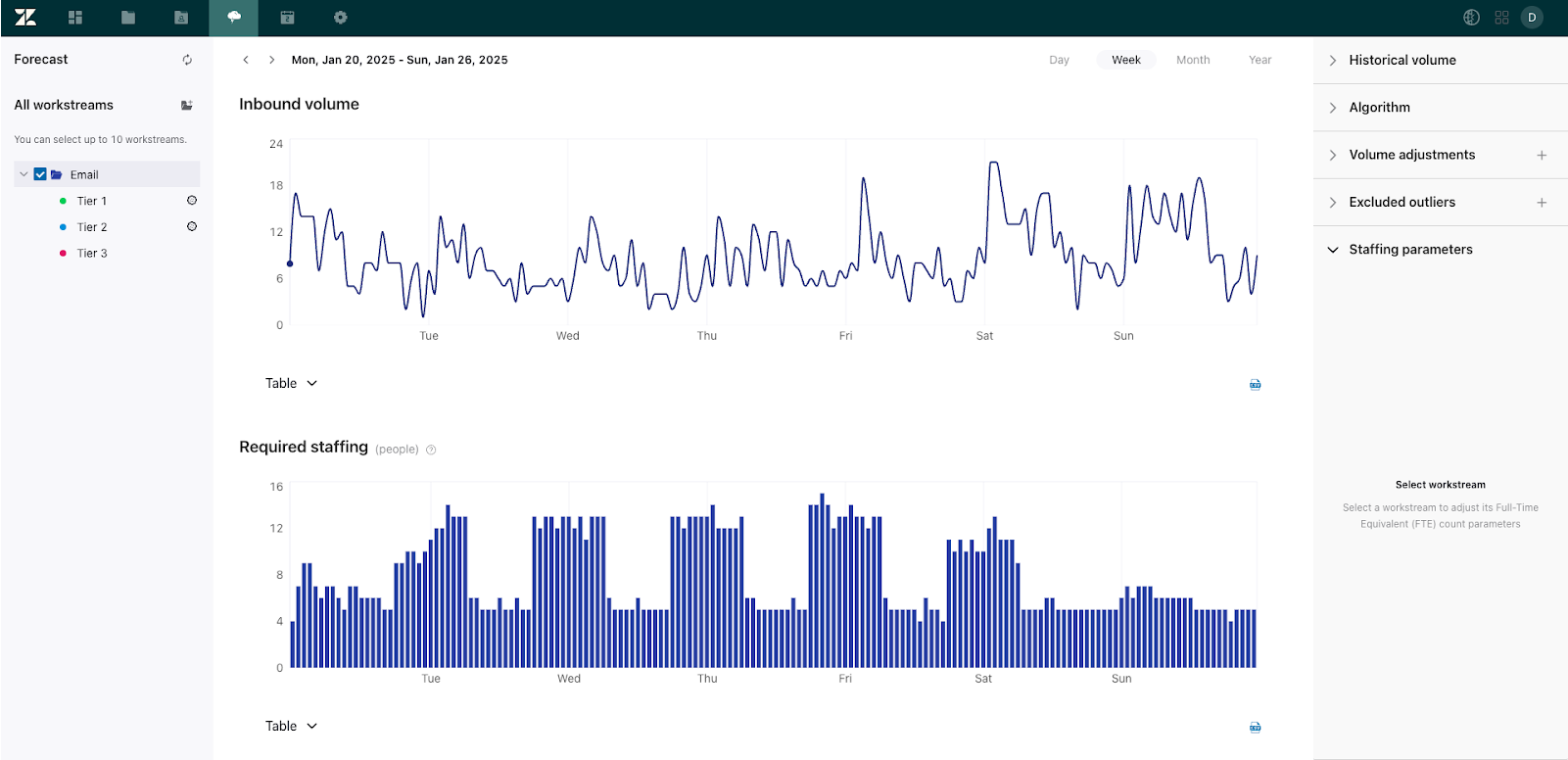
- 업무 흐름 추세 차트를 선택하여 표시하거나 숨깁니다. 차트에서 한 번에 10개 이하의 업무 흐름만 볼 수 있습니다.
- 업무 흐름 옆의 옵션 메뉴 아이콘(
 )을 클릭하고 업무 흐름 페이지로 이동을 선택하여 업무 흐름을 편집합니다.
)을 클릭하고 업무 흐름 페이지로 이동을 선택하여 업무 흐름을 편집합니다. - 폴더 아이콘(
 )을 클릭하여 폴더를 만든 다음 업무 흐름을 폴더로 드래그하여 그룹화하면 여러 업무 흐름에 대한 통합 예측을 볼 수 있습니다.
)을 클릭하여 폴더를 만든 다음 업무 흐름을 폴더로 드래그하여 그룹화하면 여러 업무 흐름에 대한 통합 예측을 볼 수 있습니다. - 설정 아이콘(
 )을 클릭하여 오른쪽 창에 있는 업무 흐름의 설정을 조정합니다.
)을 클릭하여 오른쪽 창에 있는 업무 흐름의 설정을 조정합니다.
예측 데이터 내보내기
업무 흐름의 인바운드 수 및 인력 자원 예측을 CSV 파일로 내보낼 수 있습니다.
예측 데이터를 내보내면 분석 및 리포팅을 위한 소중한 인사이트를 제공합니다.
예측 데이터를 내보내려면 다음과 같이 하세요.
- 인적 자원 관리에서 탐색 바의 예측 아이콘(
 )에 커서를 갖다 댄 다음 예측을 선택합니다.
)에 커서를 갖다 댄 다음 예측을 선택합니다. - 예측 데이터를 내보내려는 업무 흐름을 선택합니다.
- 내보내려는 테이블 옆의 CSV 아이콘(
 )을 클릭합니다. 다운로드가 시작됩니다.
)을 클릭합니다. 다운로드가 시작됩니다.